如何取消word页码 Word文档如何去掉页码
更新时间:2023-09-16 08:52:32作者:jiang
在使用Word编辑文档时,页码是一个常见的元素,它能够帮助我们更好地组织和查找内容,有时候我们可能需要取消文档中的页码,例如在制作封面或目录页时。如何去掉Word文档中的页码呢?下面将介绍几种简便的方法,帮助您轻松解决这个问题。无论您是初次使用Word还是已经熟练操作,相信这些技巧都能为您提供有效的帮助。让我们一起来了解如何取消Word页码吧!
方法如下:
1.电脑打开word文档,进入文件后。你可以看到word页面是有页码的,然后点击上面工具栏的【插入】。
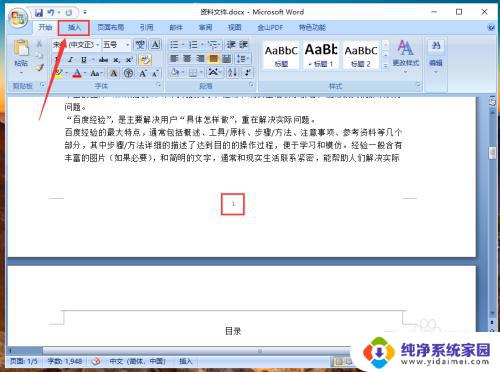
2.在插入选项,点击【页码】就可以管理文件的页码。
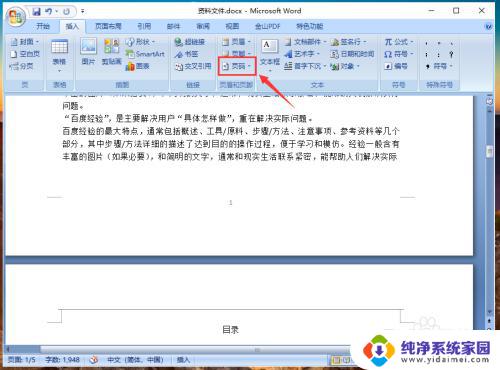
3.页码下方出现选项,点击【删除页码】就可以删除文件的页码。
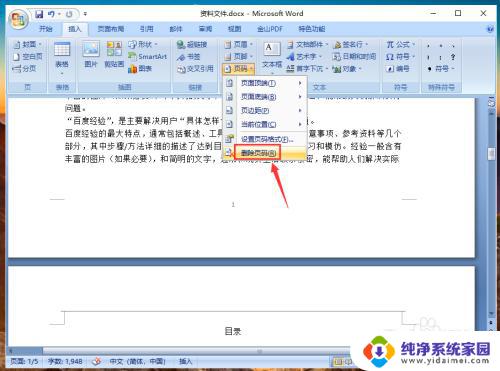
4.删除成功后,在文件页面,页码就消失了,这样word文档已经成功删除页码了。
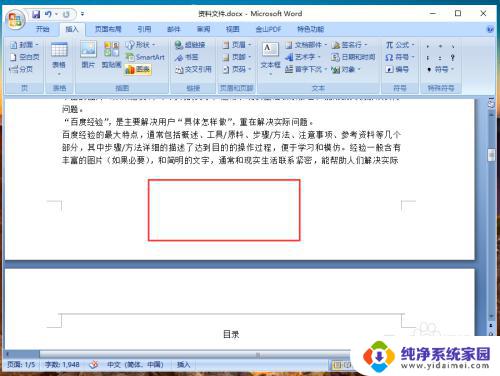
以上是如何取消Word页面编号的全部内容,如果您有任何疑问,请参考我的步骤进行操作,希望对您有所帮助。
如何取消word页码 Word文档如何去掉页码相关教程
- word页脚插入页码 Word文档中如何自定义页脚和页码
- wpsword文档中如何添加页码 wps word文档中如何插入页码
- word文档如何生成目录和页码 word怎么自动生成目录和页码
- 怎么在word里插入页码 Word文档如何快速添加页码
- 如何给文件加页码 Word文档如何快速添加页码
- 怎么清除页眉页脚设置 如何取消Word文档中的页眉页脚
- word奇偶页码设置 Word文档中设置奇偶页不同页码方法
- word页数怎么显示出来 Word文档如何设置页码显示
- word如何在特定页设置页码 Word页码从任意页开始设置教程
- word如何首页不显示页码 Word首页页码不显示的设置教程
- 笔记本开机按f1才能开机 电脑每次启动都要按F1怎么解决
- 电脑打印机怎么设置默认打印机 怎么在电脑上设置默认打印机
- windows取消pin登录 如何关闭Windows 10开机PIN码
- 刚刚删除的应用怎么恢复 安卓手机卸载应用后怎么恢复
- word用户名怎么改 Word用户名怎么改
- 电脑宽带错误651是怎么回事 宽带连接出现651错误怎么办